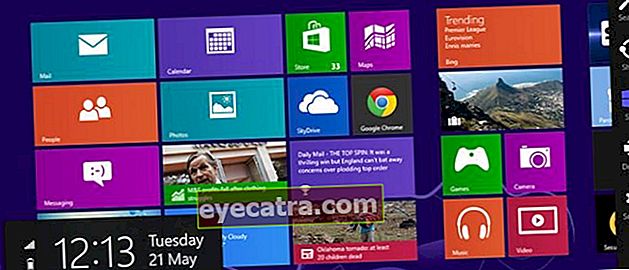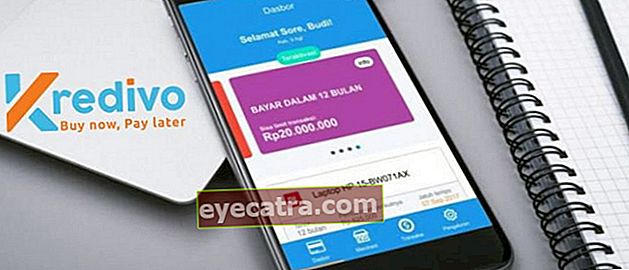hogyan vezérelhet egy pc-t okostelefonnal távolról, a legújabb!
Hiányzott az otthoni számítógépén lévő fontos fájlokról, miközben megérkezett az egyetemre? Használja ezt a módszert a számítógép okostelefonnal történő vezérlésére, ez csak az internetes tőke!
Fontos dolog lehet, hogy miként lehet irányítani a számítógépet okostelefonnal egy nap, banda. Például, ha a laptop / PC fontos adatait távolról kell elérnie.
Nem csak ez, de akkor is használhatja ezt a trükköt, ha segíteni akar más problémás embereknek a laptopjukon. Az alkalmazások és mások telepítésétől kezdve, így könnyebben vezérelheti a számítógépet.
Sajnos még mindig sokan vannak, akik nem tudják, hogyan kell a számítógépet távolról irányítani az Android segítségével. Egy vagy közülük?
Ha igen, nézzük meg a teljes oktatóanyagot a PC távoli távoli távoli távoli kezeléséről itt!
Gyűjtemény a PC távvezérlésének módjaival az Android segítségével
A mai kifinomult korszakban könnyebben végezhet különféle dolgokat. Beleértve az egyiket, ha laptopot vagy mobiltelefont szeretne távolról irányítani.
Számos módszer létezik az Androidról távoli laptop távoli használatára. Az ApkVenue mindent alább részletesen tárgyal.
A számítógép vezérlése Androidról a Chrome távoli asztal használatával
Nem sokan tudják, hogy a Google valóban rendelkezik egy távoli számítógépek elérésére szolgáló alkalmazással, amelyet Chrome Remote Desktopnak hívnak.
Annak ellenére, hogy a névnek "Chrome" függeléke van, mint a Google kiemelt böngészőalkalmazása, ez az alkalmazás nem csak egy laptop vezérlésére képes, amikor éppen megnyitja a Chrome böngészőt!
Ha kíváncsi vagy kipróbálni, a következő lépéseket láthatod:
Nyissa meg a Chrome böngésző alkalmazást.
Látogasson el a Chrome Távoli asztal webhelyére (remotesesktop.google.com/access).
A fülön 'Távoli hozzáférés' kattintson a letöltés ikon gombra.

- Telepítse a Chrome távoli asztal kiterjesztését, amely megjelenik a Chrome ablakban, és kövesse a többi utasítást.

- Kattintson a gombra 'Aktiválja' távoli hozzáférés kezdeményezésére.

- Írja be a szükséges információkat a névtől a PIN-kódig.

- Ezután kattintson a gombra 'Rajt'.

Ezen a ponton befejeződött a Chrome Távoli asztal beállítása laptopján, banda. Itt az ideje, hogy váltson az Android mobiltelefonjára, és kövesse az alábbi lépéseket:
Keresse fel a Chrome távoli asztal webhelyét.
Válassza ki azt a laptop eszközt, amelyhez távolról szeretne hozzáférni.

- Írja be a PIN-kódot.

- Távirányíthatja a laptopot.

A számítógép vezérlése okostelefonnal a TeamViewer használatával
A távolság elkülönítheti Önt, hogy segítsen azoknak a barátoknak vagy családtagoknak, akiknek problémái vannak a számítógépükön.
Most azonban már nem jelent problémát, mert a számítógépüket a HP-vel és az internet segítségével vezérelhetik. Ezúttal az ApkVenue használja TeamViewer alkalmazás.
 Apps Produktivitás TeamViewer GmbH LETÖLTÉS
Apps Produktivitás TeamViewer GmbH LETÖLTÉS Ez az alkalmazás egy szolgáltatás távirányító szoftveren keresztül a PC-n és a HP-n. Vezérelhet egy számítógépet egy mobiltelefonnal vagy egy számítógépet egy másik számítógéppel.
Lényegében ezzel az alkalmazással csatlakozhat más eszközökhöz az interneten keresztül. Az emberek PC-jeit is feltörheti, tudja.
Ha ezt a TeamViewer funkciót egy mobiltelefonhoz szeretné használni, akkor feltétlenül töltse le az alkalmazást az okostelefonjára is.
 Apps Produktivitás TeamViewer GmbH LETÖLTÉS
Apps Produktivitás TeamViewer GmbH LETÖLTÉS Gyerünk, nézd meg, hogyan kell irányítani a számítógépet a következő okostelefonokkal:
- Nyissa meg a TeamViewer alkalmazást PC-n és HP-n
Töltse ki a Partner ID-t a TeamViewer HP alkalmazásban a számítógépen felsorolt azonosítóval, az alábbi példa szerint. Azután kattintson a Távvezérlés elemre a mobiltelefonján.

- Töltse ki a Jelszó kódot
Töltse ki a mobiltelefon jelszavát a számítógépen felsorolt kóddal. Sikeres csatlakozás után kapsz utasításokat a TeamViewer használatához a mobiltelefonodon.

- A számítógép képernyője megjelenik a mobiltelefonján.
Most bármit megtehet a számítógépén, amíg az internet nem szakad meg. Könnyű, nem igaz!

Az Android Mobile távoli távvezérlése a TeamViewer segítségével.
A számítógép okostelefonon történő vezérlése mellett a távvezérlést mobiltelefonjának távoli kezelésével is végezheti PC-vel a TeamViewer alkalmazással, bandával.
A módszer meglehetősen egyszerű, még mindig a TeamViewer alkalmazást használja. A funkció használatához továbbra is internetre van szükség. Itt van a teljes módszer. Ezt nézd meg, banda:
- Nyissa meg a TeamViewert mobiltelefonján és számítógépén.
A választott mobiltelefonon Nyissa meg a Quicksupport alkalmazást, töltse le ezt a bővítményt, ha még nem tette meg. Ekkor megjelenik a mobiltelefonján lévő azonosító.

- Töltse ki a Partner ID-t PC-n és kattintson a Csatlakozás gombra.
Győződjön meg róla kattintson az Engedélyezés gombra a mobiltelefonon, amikor csatlakozik.

- A mobiltelefon kijelzője megjelenik a számítógépen, és szabadon vezérelheti mobiltelefonját.

Használhatja ugyanazt a módszert is, mint fent, ha másik számítógépet akar vezérelni a PUC-val, bandájával.
A HP távoli távvezérlése az AirDroid használatával
A Team Viewer használatán kívül kipróbálhatja a távoli Androidot is egy számítógépről az AirDroid alkalmazás, a banda segítségével.
Ez az alkalmazás számos más jó funkciót is kínál, mint például a fájlátvitel, a képernyőfelvétel és még sok más.
Mert önmagának a használata viszonylag egyszerű. Először azonban ellenőrizze, hogy Android-telefonja és számítógépe ugyanazt a WiFi-hálózatot használja-e.
Ha igen, akkor a következő lépéseket láthatja:
Töltse le az AirDroid alkalmazást a Play Áruházból.
Jelentkezzen be, vagy regisztráljon az AirDroid fiókra.
Válassza a menüt "AirDroid Web" fülre 'Átruházás'.

- PC-ről / laptopról, látogasson el az IP-címre listázza, vagy nyissa meg az AirDroid webhelyet, és jelentkezzen be vonalkód-beolvasás.

Fogadja el a mobiltelefonon megjelenő csatlakozási kérelmet.
Távoli HP-t megtehet PC-ről / laptopról.
Egyéb Android PC vezérlő alkalmazások
Azok számára, akik nem érzik jól magukat a TeamViewer vagy az AirDroid alkalmazásban, és más alkalmazásokat szeretnének használni a számítógép vezérléséhez, az ApkVenue további alkalmazás-ajánlásokat tartalmaz.
Minden távvezérlő alkalmazásnak az internethez kell csatlakoznia. Ismernie kell minden csatlakoztatandó eszköz azonosítóját és jelszavát.
Itt van az alkalmazás ajánlása:
1. Anydesk

Anydesk egy távvezérlő alkalmazás Windows, macOS és Linux számára. Okos telefonkészülékekhez az Androidot és az iOS-t is támogatja.
Az Anydesk alkalmazás használatának módja meglehetősen hasonlít a TeamViewerhez, mindössze annyit kell tennie, hogy megegyezzen az alkalmazásban szereplő azonosítóval és jelszóval.
Ennek az alkalmazásnak az az előnye, hogy akár 60 kép / mp sebességű sima kijelzővel rendelkező eszközöket is képes csatlakoztatni. Szép munka!
 Apps Networking Anydesk LETÖLTÉS
Apps Networking Anydesk LETÖLTÉS 2. VNC Viewer

A következő az VNC Viewer amely az ApkVenue ajánlása az eszközök közötti távvezérlő alkalmazásokhoz.
Különféle eszközöket, például Windows, Mac vagy Linux, okostelefonnal csatlakoztathat. Az alkalmazás csatlakoztathatósága meglehetősen egyszerű az IP-cím használatával.
Sajnos az alkalmazás teljes funkcióinak használatához fizetett számlára van szükség. De élvezheti az ingyenes verziót is!
 Alkalmazások letöltése
Alkalmazások letöltése 3. Microsoft Távoli asztal

Utolsó az Microsoft Távoli asztal, távvezérlő alkalmazás a Windows operációs rendszeren futó számítógépekhez.
Ezt az alkalmazást hivatalosan a Microsoft készítette, így nem kell kételkednie a minőségben, mi. Különböző funkciókkal vezérelheti számítógépét a mobiltelefonjáról.
Valamint a minőség folyam nagyon jól birtokolták, banda. Nem hiszed el? Azonnal próbálja ki az alkalmazást!
 Alkalmazások letöltése
Alkalmazások letöltése Így lehet egyszerűen és ingyen irányítani a számítógépet okostelefonnal. Csak az internet segítségével különféle eszközöket távolról is vezérelhet.
Sajnos az ApkVenue nem találta ki, hogyan lehet okostelefonnal távvezérelni a PC-t alkalmazás vagy internetkapcsolat, banda nélkül. Talán tudod a választ.
Írja meg véleményét a megjegyzések rovatban, igen. Találkozunk a következő cikkben!
Olvassa el a cikkeket is távirányító vagy más érdekes cikkeket a Daniel Cahyadi.